Adakah Xbox Console Main DVD? Ya dan 2 Kaedah Di Sini
Adakah konsol Xbox memainkan filem DVD?
Kami mempunyai jawapan yang betul untuk ini.
Xbox adalah konsol permainan video rumah berjenama yang dibangunkan oleh Microsoft. Sejak Xbox generasi pertama bagi penggantinya, Xbox 360, Xbox One, Xbox Sires S dan Xbox Sires X, mereka dilengkapi dengan pemacu optik yang dapat digunakan untuk memainkan semula fail DVD. Lebih-lebih lagi, sebilangan mereka menyokong main balik video Blu-ray dan 4K.
Itulah yang akan saya bicarakan dalam artikel ini, 2 cara untuk main DVD dan filem pada Xbox One, 360, Sires S, Sires X dan banyak lagi.
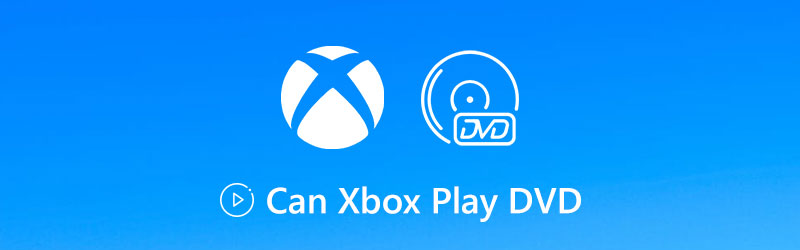

Bahagian 1. Kawasan & Jenis DVD yang Disokong oleh Xbox dan Format
Setiap konsol Xbox dihasilkan untuk wilayah DVD tertentu, mengikut standard dalaman. Untuk memainkan DVD dengan lancar di Xbox, anda mesti memastikan DVD tersebut dijual di kawasan yang sama dengan konsol.
Sama ada anda mahu memainkan DVD secara langsung, atau menonton format digital DVD yang ditukar di Xbox, anda harus menyemak kawasan dan jenis DVD berikut dan mencari format media yang disokong oleh Xbox terlebih dahulu.
| Kawasan dan Jenis DVD yang disokong oleh Xbox | ||
| Kawasan DVD | Kawasan / negara geografi DVD | Jenis DVD |
| 1 | Amerika Syarikat, Kanada, Bermuda, wilayah AS | DVD – video, DVD – audio, DVD – ROM, DVD-R / RW (baca sahaja), DVD + R / RW (baca sahaja), Dual layer DVD + R9 |
| 2 | Eropah (kecuali Rusia, Ukraine, dan Belarus), Timur Tengah, Mesir, Jepun, Afrika Selatan, Swaziland, Lesotho, Greenland | |
| 3 | Asia Tenggara, Korea Selatan, Taiwan, SAR Hong Kong, Macau | |
| 4 | Mexico, Amerika Tengah dan Selatan, Australia, New Zealand, Oceania | |
| 5 | India, Afghanistan, Ukraine, Belarus, Rusia, Afrika, Asia Tengah dan Selatan, Korea Utara | |
| 6 | Republik Rakyat China, SAR Hong Kong | |
| 7 | Terpelihara | |
| 8 | Tempat-tempat antarabangsa yang istimewa, seperti kapal terbang dan kapal pesiar | |
Nota: Cakera permainan untuk konsol Xbox One tidak dikodkan ke kawasan.
| Format media yang disokong Xbox | |
| AVI |
|
| H.264 |
|
| MPEG-4 Bahagian 2 |
|
| WMV (VC-1) |
|
Bahagian 2. Cara Main DVD di Xbox dengan Aplikasi Pemain Blu-ray
Berlainan dengan pemain DVD tradisional, konsol Xbox bukan pemain DVD yang berdiri sendiri. Untuk memainkan DVD di konsol Xbox, anda harus memuat turun aplikasi pemain DVD, aplikasi Pemain Blu-ray terlebih dahulu.
Aplikasi pemain Blu-ray adalah aplikasi cadangan oleh Xbox, yang membolehkan anda menonton filem Blu-ray dan DVD yang terdapat di wilayah anda melalui konsol Xbox anda.
Langkah 1: Pasang Pemain Blu-ray
Lakukan salah satu perkara berikut:
Pasang Pemain Blu-ray dari Xbox Home
Tekan butang Xbox untuk membuka panduan, pilih Laman Utama, dan kemudian pilih Simpan. Cari aplikasi dan klik Dapatkan untuk memuat turun dan memasangnya.
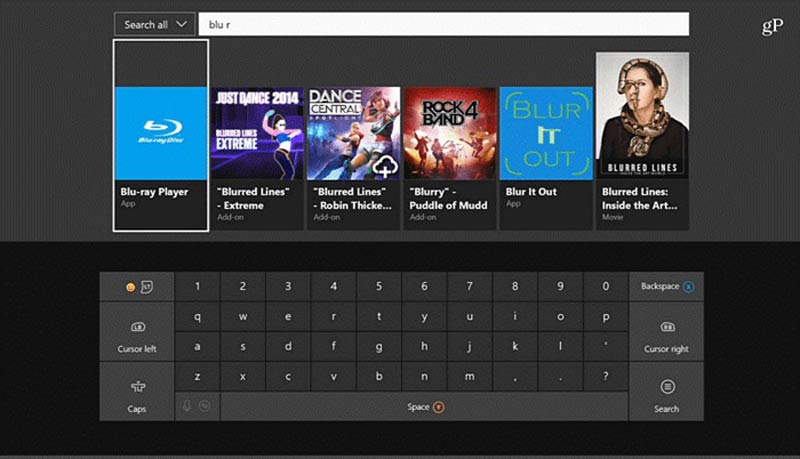
Pasang Blu-ray Player dengan memasukkan cakera DVD
Apabila anda memasukkan cakera DVD untuk pertama kalinya di konsol Xbox, akan muncul arahan untuk memasang aplikasi pemain. Anda hanya memilihnya dan klik Dapatkan untuk memasangnya secara automatik.
Langkah 2: Mainkan DVD di Xbox melalui Pemain Blu-ray
Setelah aplikasi Pemain Blu-ray berjaya dipasang, ia akan memainkan cakera DVD yang anda masukkan secara automatik.
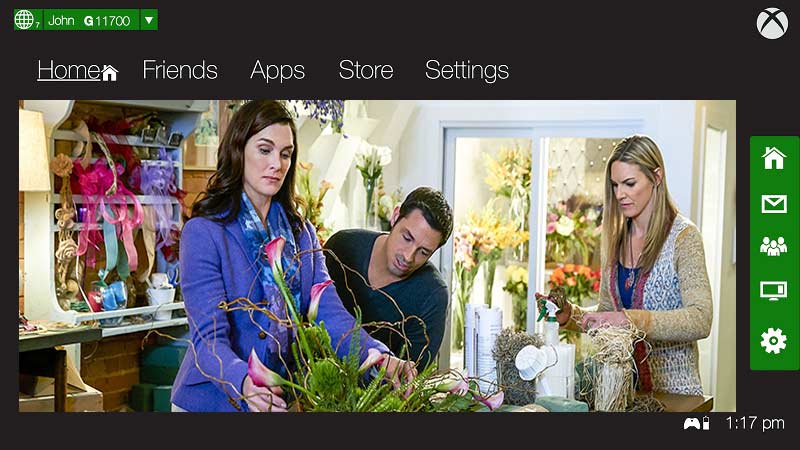
 Petua
Petua
Bahagian 3. Cara Main DVD di Xbox dengan Pemacu USB
Seperti yang disebutkan di atas, cakera DVD harus dimainkan mengikut batasan wilayah. Perkara menjadi sukar apabila anda ingin memainkan cakera DVD dari mana-mana wilayah anda.
Jangan risau, anda mempunyai pilihan!
Penyelesaian terbaik untuk masalah ini adalah menukar DVD ke dalam format digital yang disokong oleh Xbox.
Yang terbaik dalam sebilangan penukar DVD adalah Vidmore DVD Monster.
Ia adalah ripper DVD yang mudah digunakan, yang dapat mengekstrak lebih dari 1000 format digital dari cakera DVD, sehingga anda dapat membuka fail DVD di mana-mana konsol Xbox tanpa batasan wilayah.
- Tukar DVD ke AVI, MP4, M4V, AVI, WMV, QuickTime, dan banyak lagi.
- Salin DVD ke ISO, folder dan MPG Lossless dalam kualiti 1: 1.
- Edit tajuk DVD seperti pemangkasan, klip, penggabungan, tanda air, putar, penapis, dll.
- Edit trek audio sari kata dan latar DVD dan video lain.
- Tukar fail video dan audio biasa, termasuk 4K, 3D, dan banyak lagi.
- Kotak alat dapat memampatkan fail, membuat GIF, mengedit maklumat metadata, dan meningkatkan kualiti video.

Langkah Menukar DVD ke Xbox One / 360 untuk Main semula
Langkah 1: Muatkan DVD
Masukkan cakera DVD anda ke dalam komputer.
Muat turun penukar DVD ke Xbox ini secara percuma melalui pautan muat turun di atas pada komputer Windows atau Mac anda. Pasang dan jalankannya dengan segera.
Klik Ripper tab dalam perisian ini. Klik dua kali butang tambah di tengah dan perisian ini akan memuatkan cakera DVD anda secara automatik.
Sebagai alternatif, klik Muatkan DVD butang di sudut kiri atas dan pilih Muatkan Cakera DVD, Muatkan DVD ISO atau Muatkan Folder DVD.

Kemudian ia akan memuatkan tajuk utama dari cakera DVD. Anda juga boleh memilih tajuk lain dengan klik Lihat / Pilih Tajuk.

Langkah 2: Pilih format Xbox
Pilih format video Xbox (mp4, .m4v, .mp4v, .mov, .avi, atau .wmv) dari Rip Semua ke senarai juntai bawah di sudut kanan atas.
Sekiranya anda ingin menyimpan semua sari kata dan trek asli DVD, MPG Lossless disyorkan.

The Profil Tersuai ikon di sebelah format output membolehkan anda mengubah suai codec video, bitrate, resolusi, kadar bingkai, saluran, dll.

Langkah 3: Tukar DVD ke Xbox
Walaupun semua tetapan dibuat dengan baik, cukup klik Rip Semua butang di antara muka utama untuk mula menukar DVD ke format Xbox.

Langkah 4: Mainkan DVD di konsol Xbox
Selepas penukaran, anda boleh menyalin dan menampal fail DVD yang ditukar ke pemacu USB anda. Masukkan pemacu USB anda ke port USB di Xbox, dan buka aplikasi Media Player untuk memilih dan memainkan filem DVD yang ditukar.
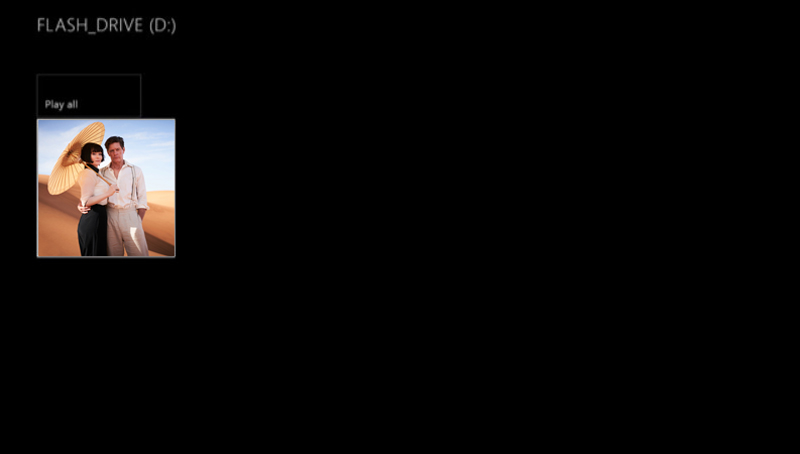
Kemudian, anda boleh menonton filem DVD di Xbox walaupun tanpa Internet.
Bahagian 4. Soalan Lazim mengenai Xbox Playing DVD
Mengapa Xbox One saya tidak memainkan DVD melalui Blu-ray Player?
1. Sekiranya anda menonton cakera DVD di luar talian, pastikan kawasan DVD sesuai dengan kawasan konsol Xbox anda.
2. Sekiranya anda menonton pembelian DVD dalam talian, periksa kawalan ibu bapa konsol Xbox anda untuk melihat filem DVD mana yang boleh anda tonton di konsol anda.
Lebih banyak penyelesaian untuk diperbaiki Xbox tidak bermain DVD di sini.
Adakah Xbox menyokong main balik Blu-ray atau CD?
Ya.
Model Xbox yang menyokong main balik CD adalah Xbox, Xbox One, Xbox 360, Xbox One S, Xbox One X, dan Xbox Series X.
Model Xbox yang menyokong main balik Blu-ray adalah Xbox One, Xbox One S, Xbox One X, dan Xbox Series X.
Bagaimana saya mengemas kini Xbox saya tanpa WIFI?
Anda tidak boleh mengemas kini Xbox tanpa Wi-Fi. Untuk mengemas kini Xbox ke versi terbaru, anda harus berhubung dengan Internet.
Kesimpulannya
Xbox bukan sahaja konsol permainan, tetapi juga dapat memainkan DVD, Blu-ray dan filem sebagai media player. Walau bagaimanapun, bermain DVD di Xbox lebih mencabar, tetapi Microsoft memungkinkannya melalui penggunaan aplikasi Blu-ray Player. Tanpa Internet, cara ini tidak tersedia untuk anda. Di halaman ini, kami juga memberitahu kaedah lain untuk membuka filem DVD di Xbox dengan merobek. Tanpa WiFi, anda boleh membuka filem DVD yang dirobek dengan mudah melalui pemacu USB.
Jalan mana dari senarai ini yang akan anda cuba dahulu?
Adakah anda mahu merobek DVD ke Xbox?
Atau mungkin anda mahu memuat turun aplikasi Blu-ray Player?
Bagaimanapun, beritahu saya di bahagian komen di bawah.


